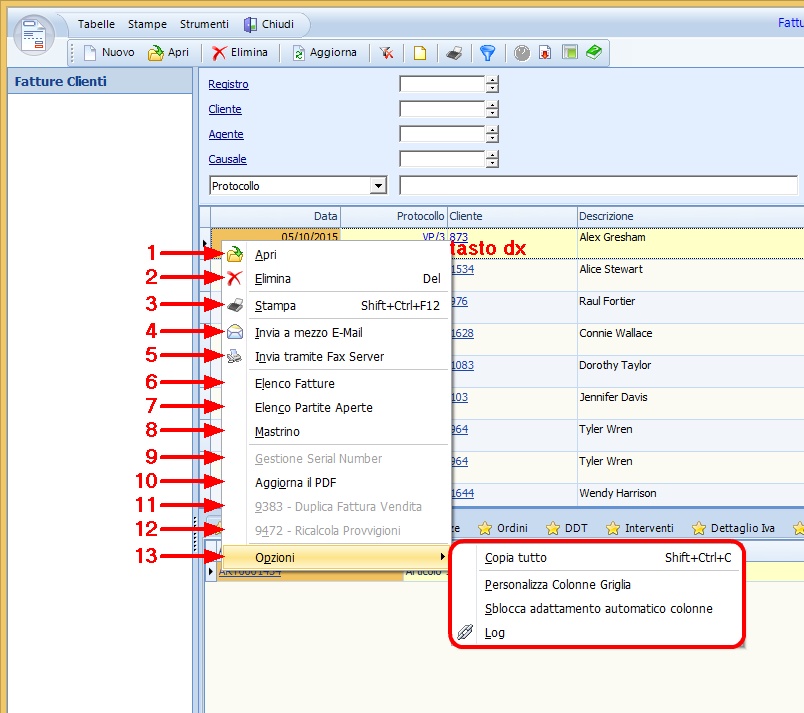|
<< Click to Display Table of Contents >> Navigation: Vendite: introduzione > VN.FT -
|
Nel programma Fatture Clienti è possibile gestire ed inserire le fatture (anche per la Pubblica Amministrazione, vedi relativa FAQ), siano esse standard, libere, di anticipo o differite, inoltre è possibile gestire le distinte per le fatture differite e le distinte di invio delle fatture.
Per visionare il programma Fatture Clienti aprire dal menu la voce 3.Vendite (1°) e selezionare ![]() Fatture Clienti (2°).
Fatture Clienti (2°).
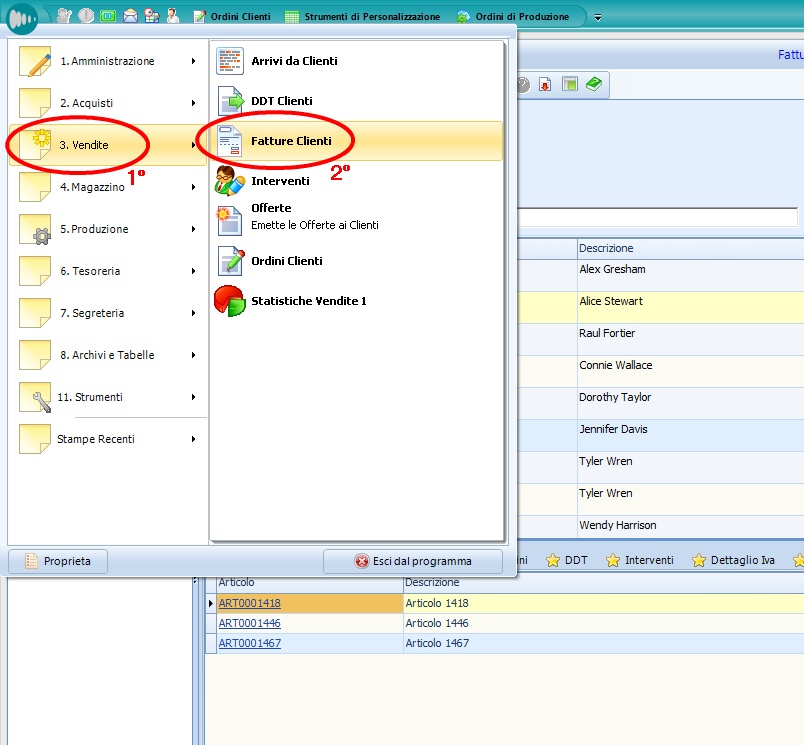
La schermata si apre automaticamente sul bottone Fatture Clienti (visualizzato in basso a sinistra)
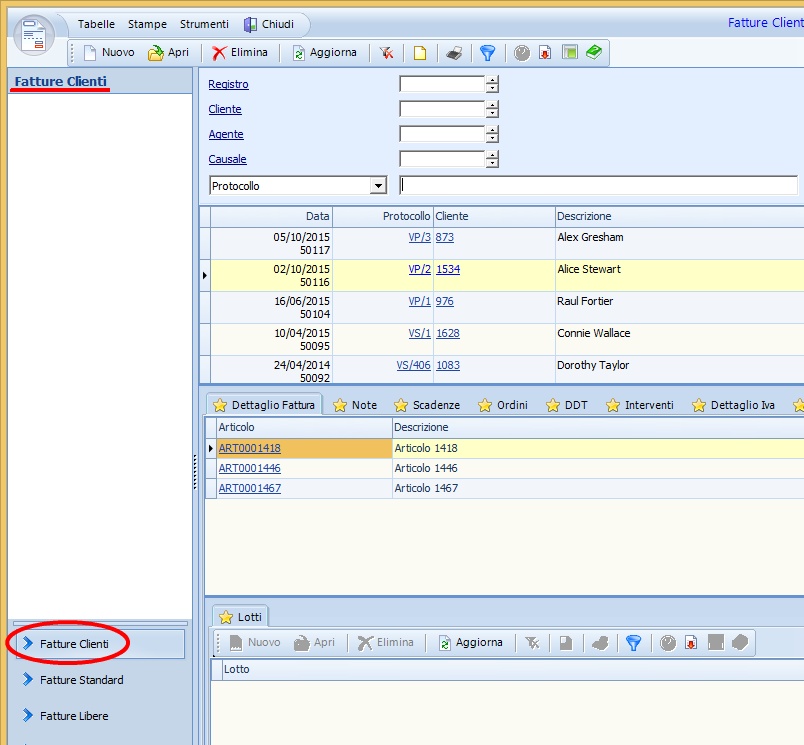
Nel menu Tabelle (nella barra superiore della schermata) sono visualizzabili le seguenti tabelle:
1 |
Clienti |
Nella tabella Clienti è possibile visualizzare i clienti, divisi in varie categorie; inoltre cliccando su Nuovo è possibile inserire un nuovo cliente in una delle cartelle visualizzate nel programma sotto la riga Status Clienti. Questa tabella è un collegamento con il programma Clienti (all'interno di 8.Archivi e Tabelle) 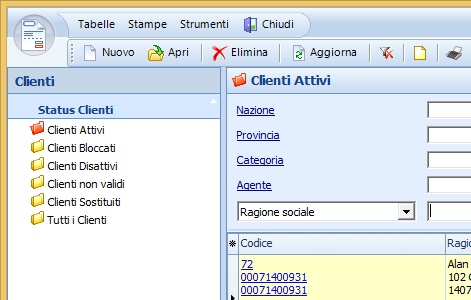 |
2 |
Tabelle Contabili |
Questa tabella è un collegamento con il programma Tabelle Contabili (all'interno di 8.Archivi e Tabelle) 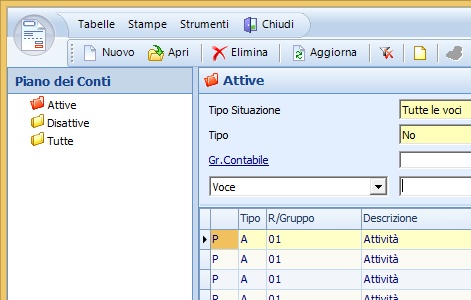 |
3 |
Tipi Pagamento |
Nella tabella Tipi di Pagamento è possibile visualizzare o inserire (cliccando su nuovo) le varie modalità di pagamento secondo le seguenti cartelle: Effetti (genericamente le riba) - Bonifico - Rimessa Diretta - Contrassegno - Pagato - Mz. Agente - Anticipato - Altro - Disattivi. Questa tabella è un collegamento con il programma Tipi di Pagamento (all'interno di 8.Archivi e Tabelle) 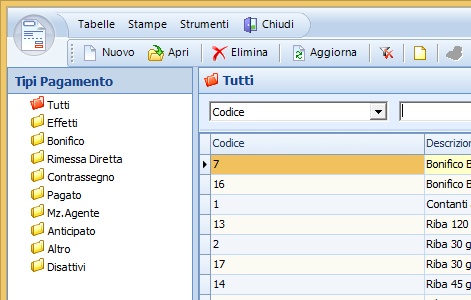 |
4 |
Fornitori |
Nella tabella Fornitori è possibile visualizzare i fornitori, divisi in varie categorie; inoltre cliccando su Nuovo è possibile inserire un nuovo fornitore in una delle cartelle visualizzate nel programma sotto la riga Fornitori. Questa tabella è un collegamento con il programma Fornitori (all'interno di 8.Archivi e Tabelle) 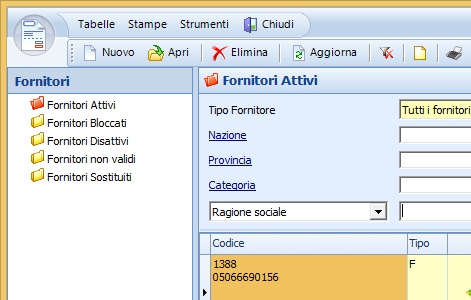 |
5 |
Tipi Spedizione |
Nella tabella Tipi Spedizione è possibile visualizzare o inserire (cliccando su nuovo) le varie modalità di spedizione utilizzate. Questa tabella è un collegamento con il programma Tipi Spedizione (all'interno di 8.Archivi e Tabelle) 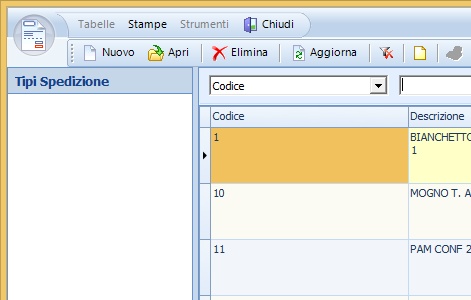 |
6 |
Agenti |
Nella tabella Agenti è possibile visualizzare gestire gli agenti che collaborano con l'azienda; inoltre cliccando su Nuovo è possibile inserire un nuovo agente. Questa tabella è un collegamento con il bottone Agenti del programma Fornitori (all'interno di 8.Archivi e Tabelle) 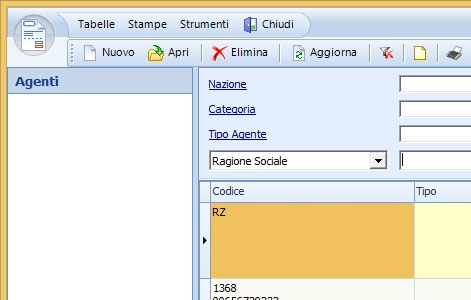 |
7 |
Tipi Imballo |
Nella tabella Tipi Imballo è possibile visualizzare o inserire (cliccando su Nuovo) le tipologie di imballo eventualmente utilizzate (non ce ne sono in questi esempi) 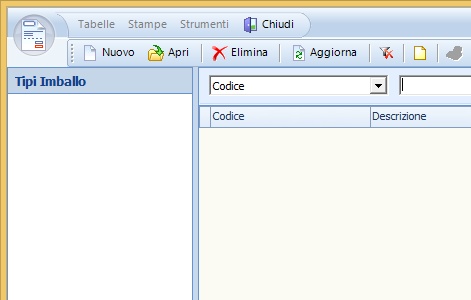 |
8 |
Causali di Vendita |
Nella tabella Causali di Vendita è possibile visualizzare o inserire (cliccando su Nuovo) le causali di vendita utilizzate per la registrazione delle fatture 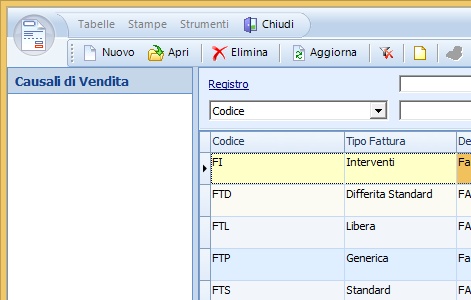 |
9 |
Tipi Valute |
Nella tabella Tipi Valute è possibile visualizzare o inserire (cliccando su Nuovo) le valute diverse dall'Euro eventualmente utilizzate 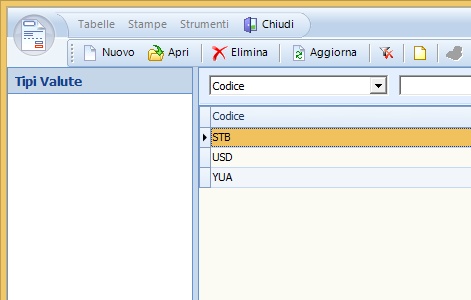 |
10 |
Tipi Porto |
Nella tabella Tipi Porto è possibile visualizzare o inserire (cliccando su Nuovo) i tipi porto utilizzati per le spedizioni 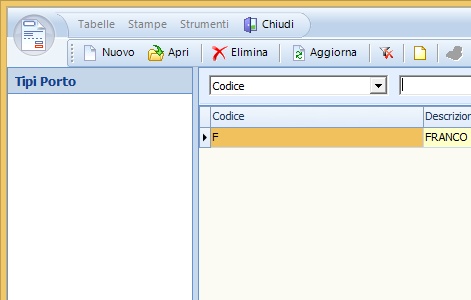 |
11 |
Condizioni di Vendita |
Nella tabella Condizioni di Vendita è possibile visualizzare o inserire (cliccando su Nuovo) le condizioni di vendita eventualmente utilizzate (non ce ne sono in questi esempi) 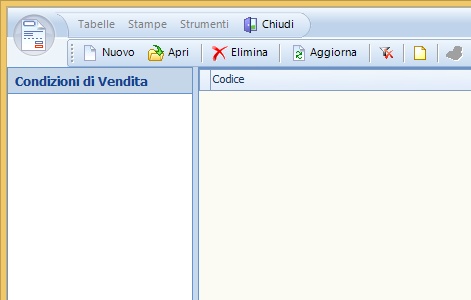 |
12 |
Aspetti Merce |
Nella tabella Aspetti Merce è possibile visualizzare o inserire (cliccando su Nuovo) gli aspetti merce, è sufficiente inserire la descrizione 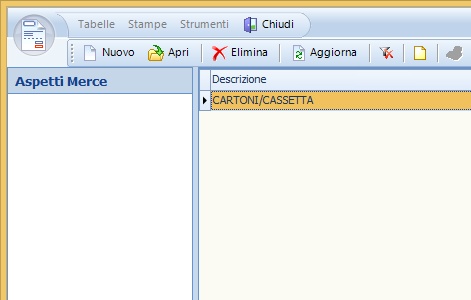 |
13 |
Causali Trasporto |
Nella tabella Causali Trasporto è possibile visualizzare o inserire (cliccando su Nuovo) le causali di trasporto eventualmente utilizzate (non ce ne sono in questi esempi) 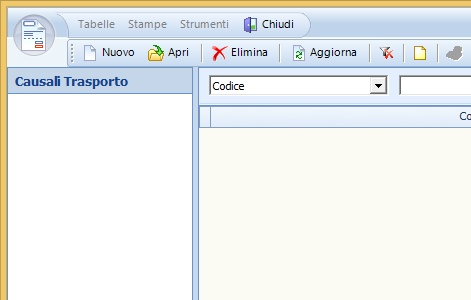 |
14 |
Tipologie Merce |
Nella tabella Tipologie Merce è possibile visualizzare o inserire (cliccando su Nuovo) le tipologie delle merci eventualmente utilizzate (non ce ne sono in questi esempi) 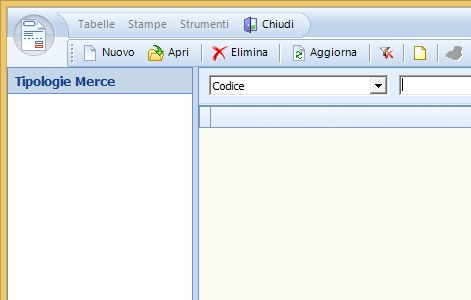 |
15 |
Formato Invio Fatture |
Nella tabella Formato Invio Fatture è possibile visualizzare o inserire (cliccando su Nuovo) i formati di invio delle fatture eventualmente utilizzati (non ce ne sono in questi esempi) 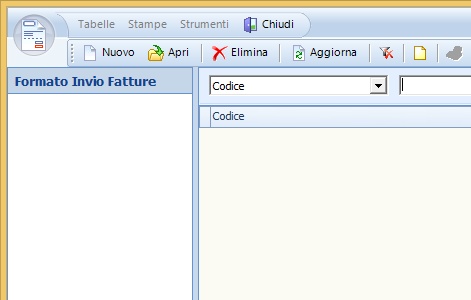 |
16 |
Messaggi Documenti |
Nella tabella Messaggi Documenti è possibile visualizzare o inserire (cliccando su Nuovo) i messaggi da inserire nei documenti eventualmente utilizzati (non ce ne sono in questi esempi) 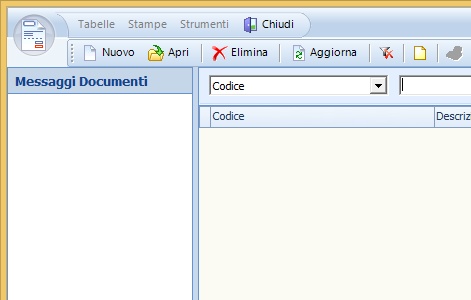 |
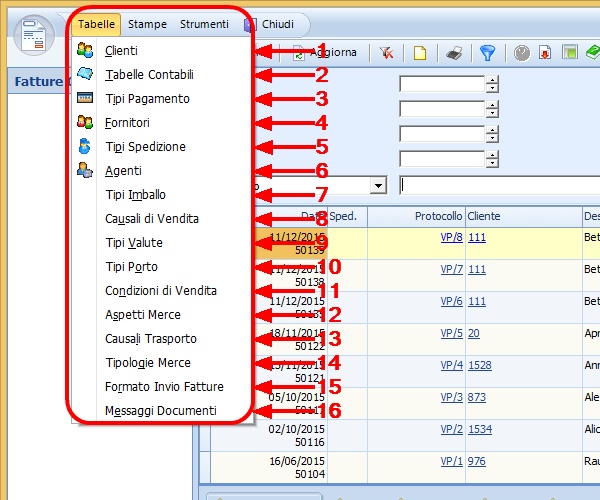
Nel menu Stampe (nella barra superiore della schermata) è possibile aprire le seguenti stampe:
1 |
1010 |
Elenco Fatture per Data - è possibile filtrare l'agente, il cliente, la categoria clienti, la causale, la nazione, la valuta, il tipo pagamento, il periodo delle fatture; inoltre sono presenti alcuni check che permettono varie opzioni di stampa. Nella parte a sinistra del riquadro è possibile scegliere i profili di stampa o crearne di nuovi salvando quindi i filtri impostati (Nota: questo vale anche per le stampe successive). 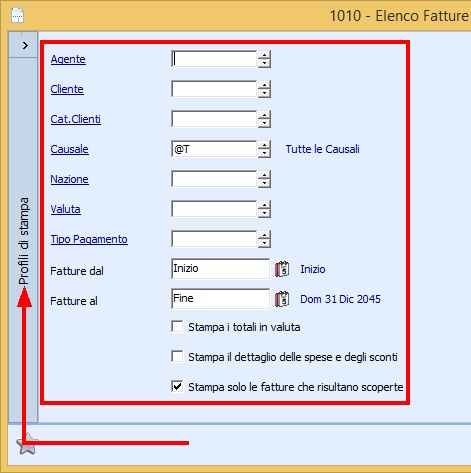 Nella parte a destra è possibile flaggare alcuni check che consentono di riportare il valore del filtro nella stampa una volta data conferma (Nota: questo vale anche per le stampe successive). 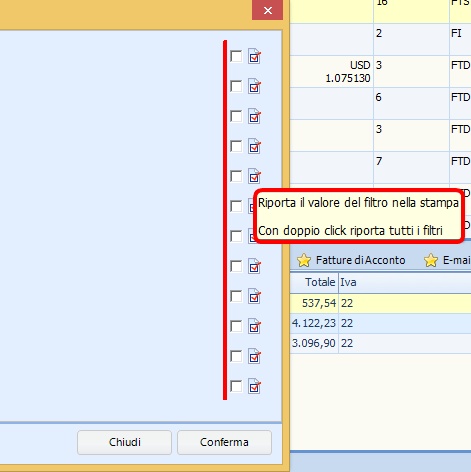 |
2 |
1011 |
Elenco Dettaglio Fatture Clienti - è possibile filtrare il cliente, la categoria cliente, l'agente, la nazione, la valuta, la contropartita, il periodo delle fatture, lo scoperto (potendo scegliere tra "Tutte le fatture", "Solo le fatture scoperte" e "Solo le fatture saldate"), sono poi presenti due check che permettono varie opzioni di stampa. 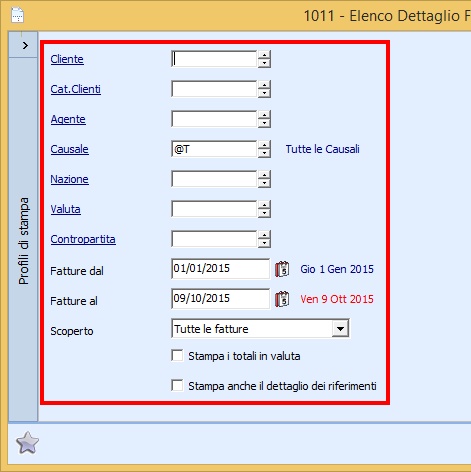 |
3 |
1012 |
Elenco Fatture per Cliente - è possibile filtrare il registro Iva, il cliente, la categoria clienti, la causale, la nazione, il periodo delle fatture, è poi presente un check che permette un'ulteriore opzione di stampa. 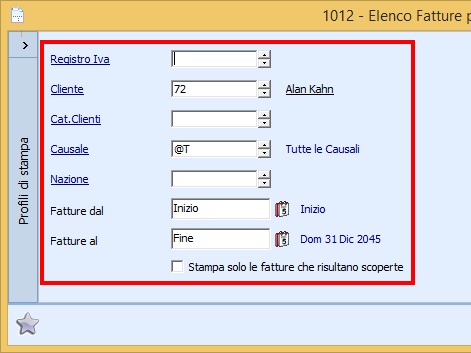 |
4 |
1013 |
Totali Fatture per Cliente - è possibile filtrare la categoria clienti, la causale, la nazione, il registro, la valuta, il periodo delle fatture, è poi presente un check che permette un'ulteriore opzione di stampa. 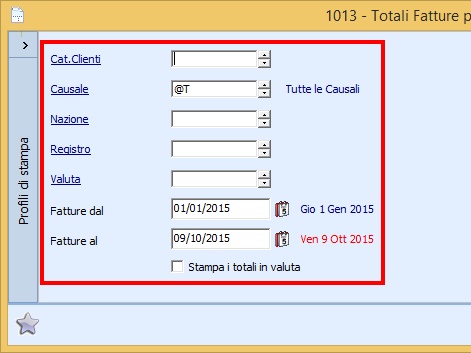 |
5 |
1034 |
Totali Fatture per Cliente Tpa - è possibile filtrare la categoria, la causale, la nazione, la valuta, il periodo, è poi presente un check, attivo solo se si inserisce una valuta diversa dall'Euro, che permette un'ulteriore opzione di stampa. 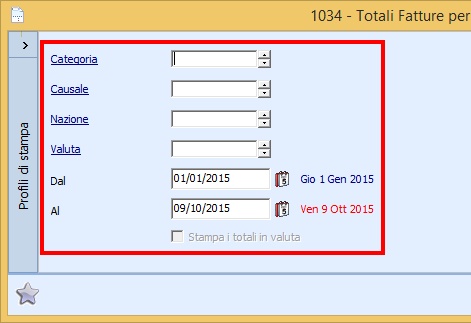 |
6 |
1303 |
Dettaglio Incassi per Fattura - è possibile filtrare il cliente, la nazione, la valuta, la contropartita, il periodo dei documenti, la data di incasso, sono poi presenti due check che permettono varie opzioni di stampa. 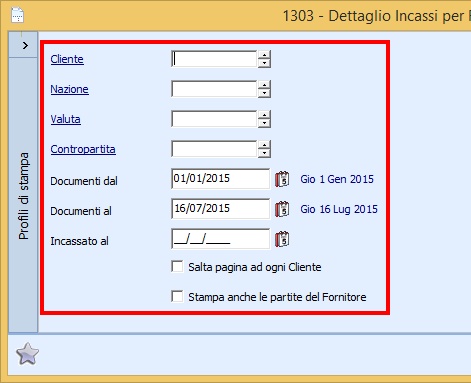 |
7 |
4832 |
Analisi prezzi diversi da listino - il cliente, la categoria clienti, il team, la nazione, l'articolo, la categoria articoli, il tipo articoli. 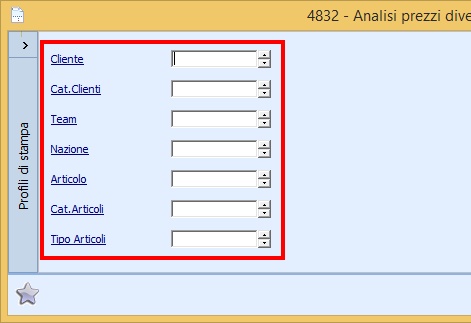 |
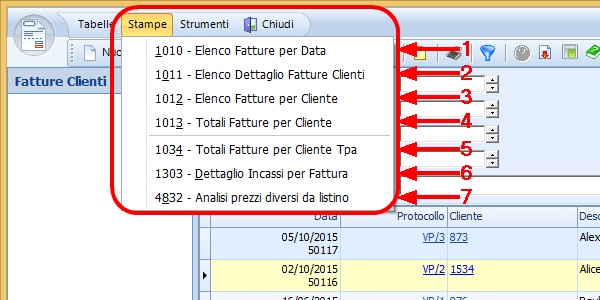
Nel menu Strumenti (nella barra superiore della schermata) è possibile la seguente operazione:
1 |
9145 |
Ristampa Fatture per Data - è possibile filtrare l'agente, il cliente, il registro, il periodo, l'E-mail (potendo scegliere tra "Stampa tutte le fatture", "Stampa solo le fatture non inviate con distinta di invio email" e "Stampa solo le fatture inviate con distinta di invio email"), il tipo esportazione (potendo scegliere tra "Stampa tutte le fatture", "Stampa solo le fatture dei clienti senza esportazione documenti" e "Stampa solo le fatture dei clienti con esportazione documenti"), l'ordine di stampa (potendo scegliere tra "Stampa in ordine di emissione", "Stampa dall'ultima alla prima", "Stampa in ordine di ragione sociale del cliente", "Stampa in ordine di codice del cliente"), il numero di copie; sono poi presenti due check che consentono ulteriori opzioni. 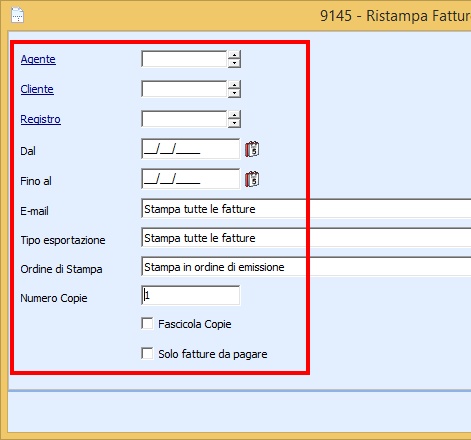 |
2 |
9146 |
Ristampa Fatture per Numero - è possibile filtrare la nazione, il registro Iva, la causale, l'anno, l'E-mail (potendo scegliere tra "Stampa solo le fatture non inviate con distinta di invio email", "Stampa solo le fatture inviate con distinta di invio email" e Stampa tutte le fatture nel range"), il tipo esportazione (potendo scegliere tra "Stampa tutte le fatture", "Stampa solo le fatture dei clienti senza esportazione documenti" e "Stampa solo le fatture dei clienti con esportazione documenti"), l'ordine di stampa (potendo scegliere tra "Stampa in ordine di emissione", "Stampa dall'ultima alla prima", "Stampa in ordine di ragione sociale del cliente", "Stampa in ordine di codice del cliente"), il numero di copie; sono poi presenti due check che consentono ulteriori opzioni. 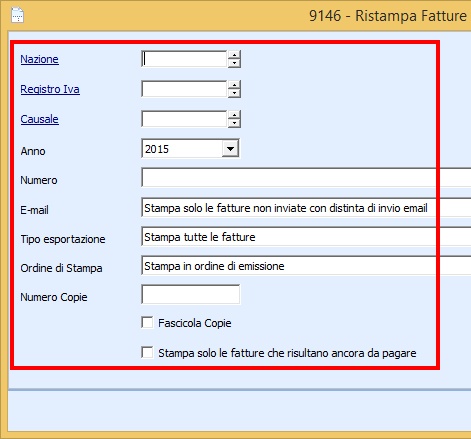 |
3 |
9147 |
Esporta Riepilogo Venduto Giornaliero - è possibile filtrare il giorno. 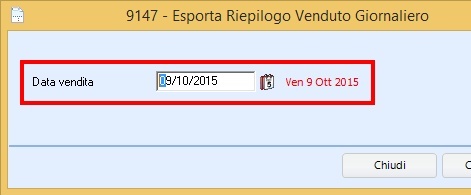 |
4 |
9148 |
Cancellazione Fatture di Vendita - è possibile filtrare il registro Iva, l'anno ed inserire il numero della fattura. 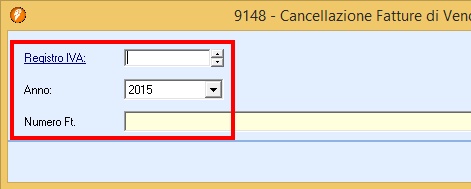 |
5 |
9151 |
Ricalcola Provvigioni - è possibile filtrare il cliente, il periodo delle fatture. 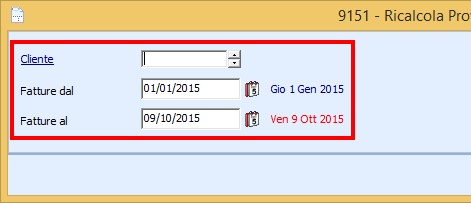 |
6 |
9226 |
Verifica Condizioni Pagamento Fatture Vendita - è possibile filtrare il periodo delle fatture, poi presenti due check che consentono ulteriori opzioni. 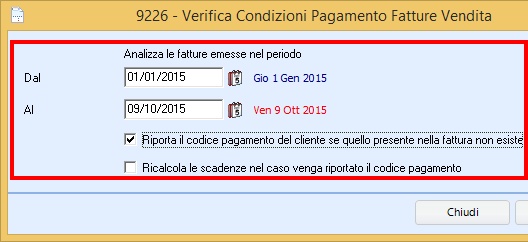 |
7 |
9232 |
Rigenera PDF Fatture - è possibile filtrare il periodo. 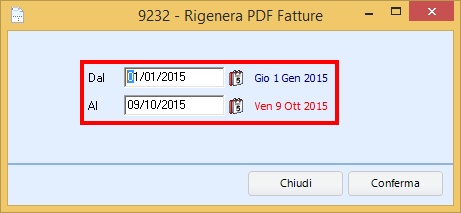 |
8 |
9233 |
Invia Fatture per email - è possibile filtrare 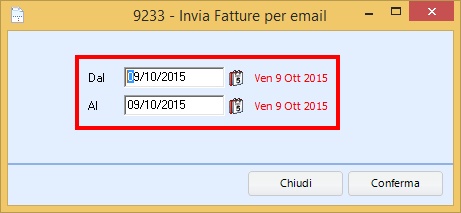 |
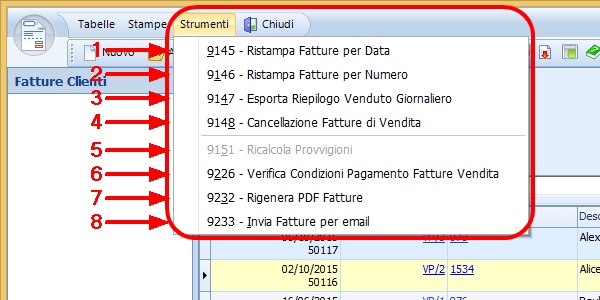
Funzioni tasto destro:
Utilizzando il tasto destro del Mouse sono possibili diverse operazioni. Non tutte le azioni possibili potrebbero essere attive.
1.Aprire una registrazione
2.Eliminare una riga
3.Stampare una riga
4.Inviare a mezzo e-mail
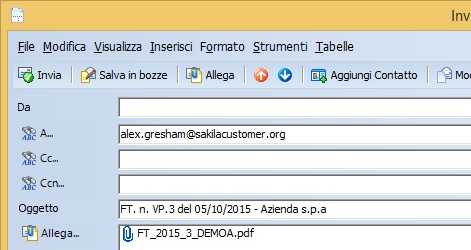
5.Inviare a mezzo fax server
6.Visionare l'elenco delle fatture della riga selezionata
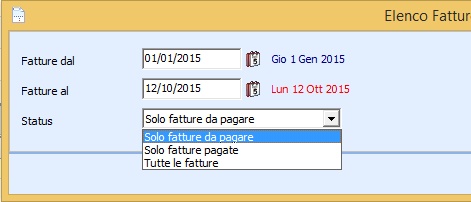
7.Visionare l'elenco delle partite aperte della riga selezionata
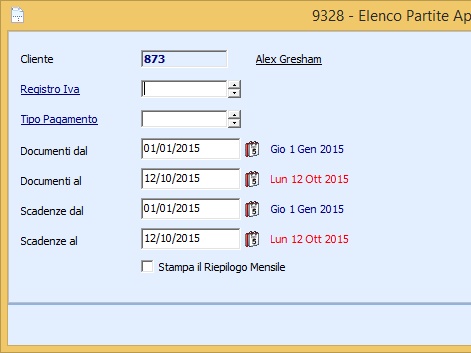
8.Visualizzare il mastrino della riga selezionata
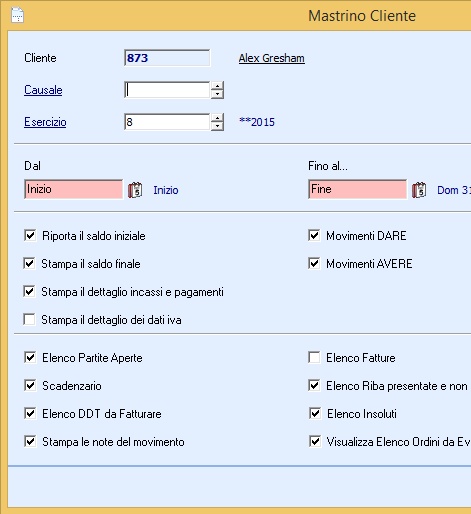
9.Gestire il serial number
10.Aggiornare il PDF
11.Duplicare la fattura di vendita
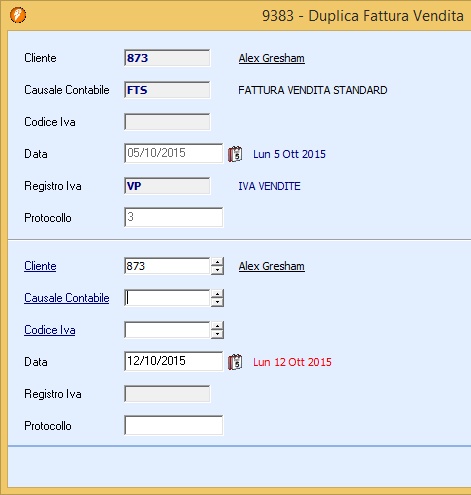
12.Ricalcolare le provvigioni
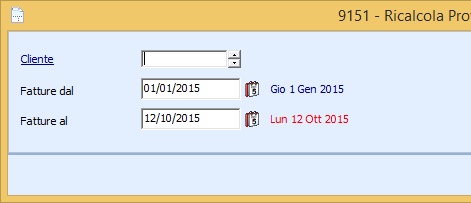
13.Opzioni - Copia tutto
- Personalizza Colonne Griglia
- Sblocca adattamento automatico colonne
- Log